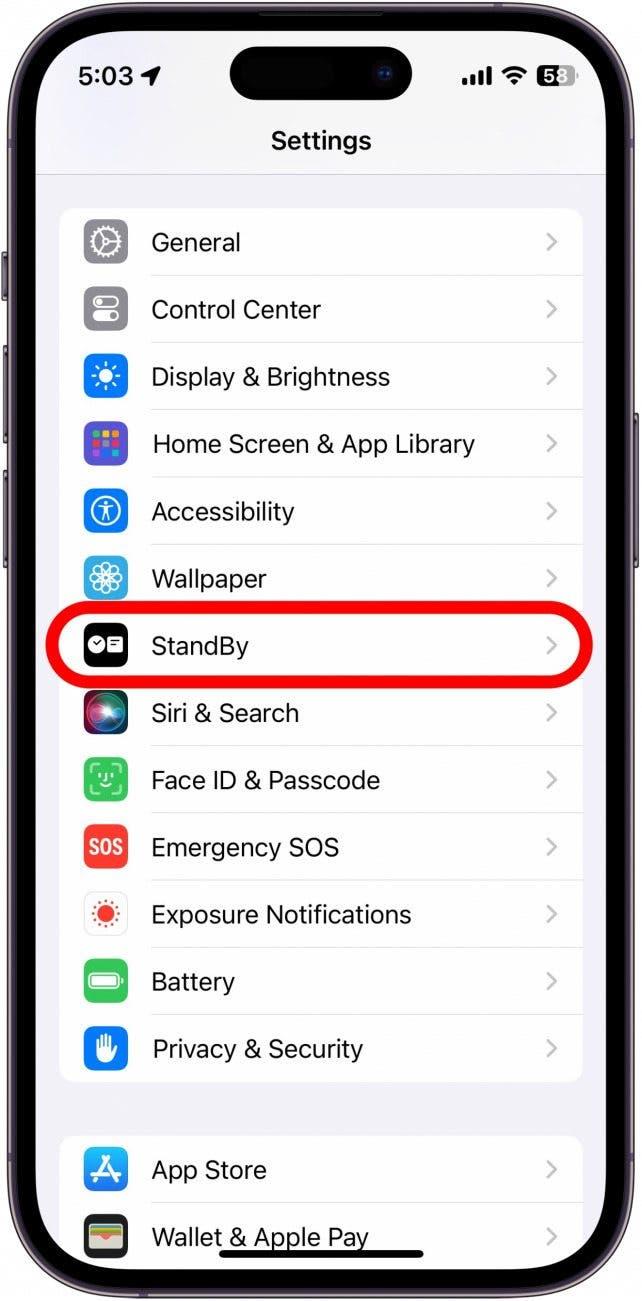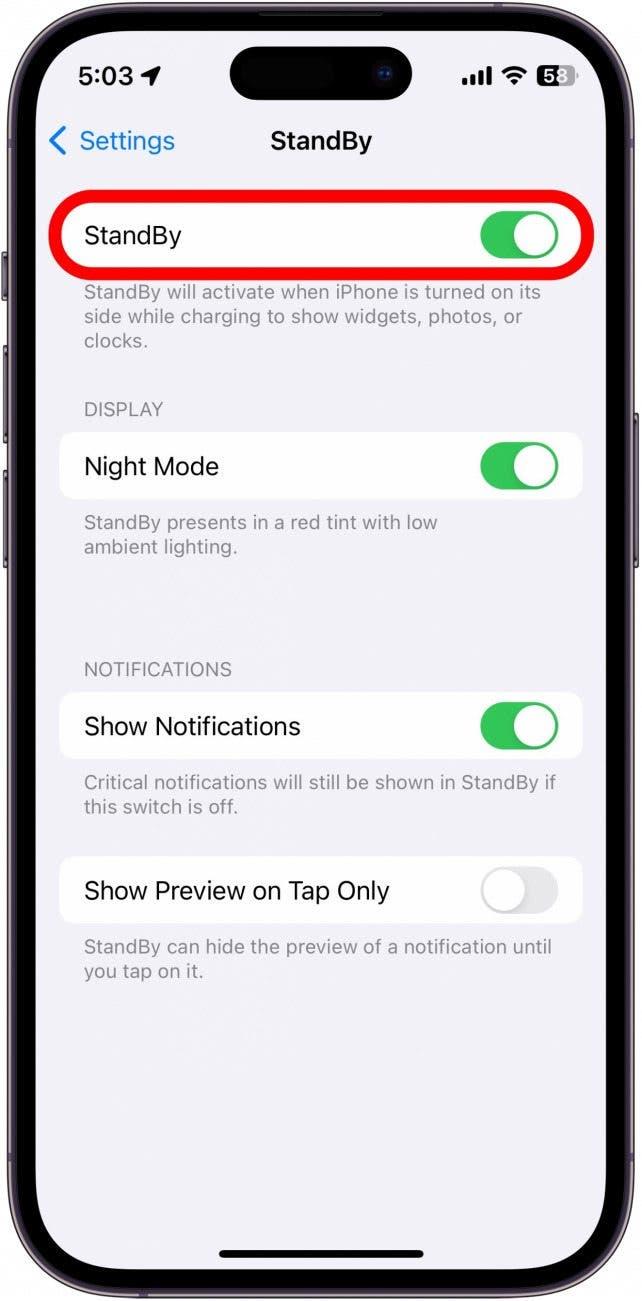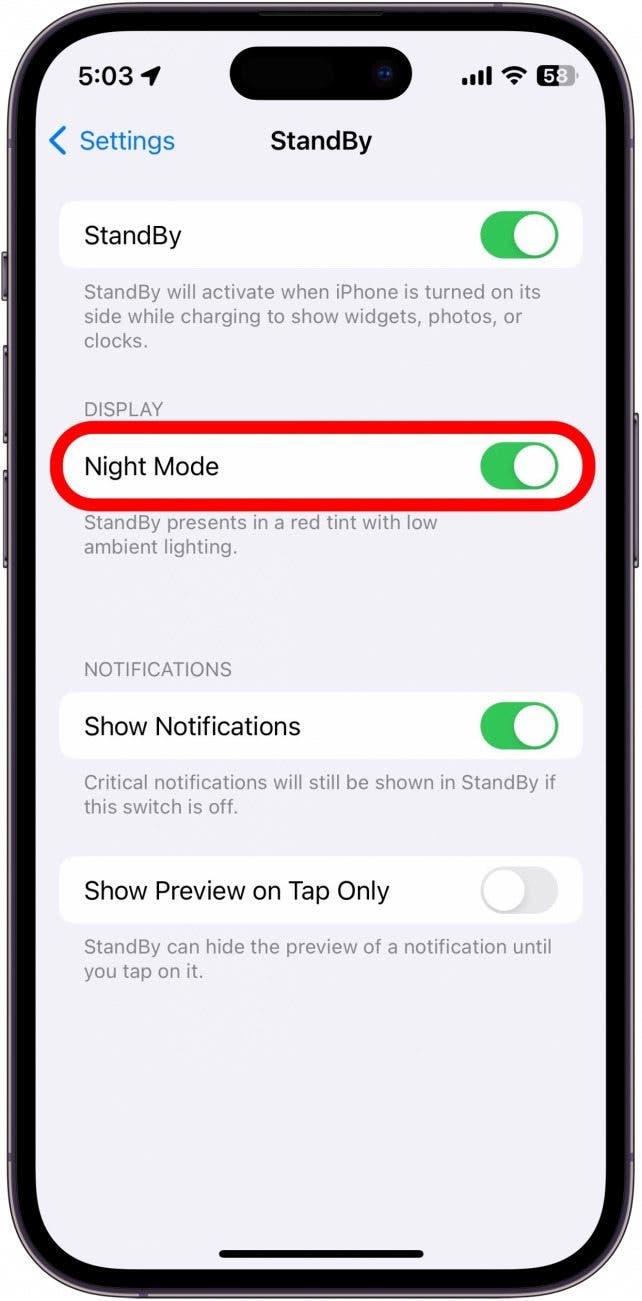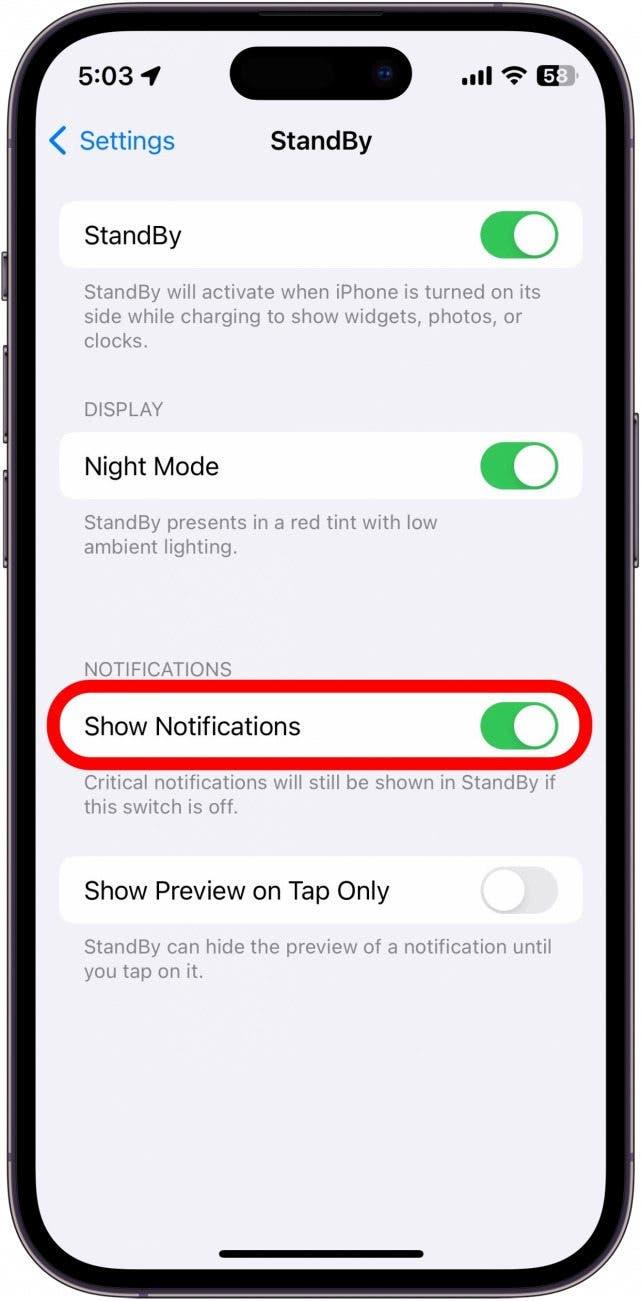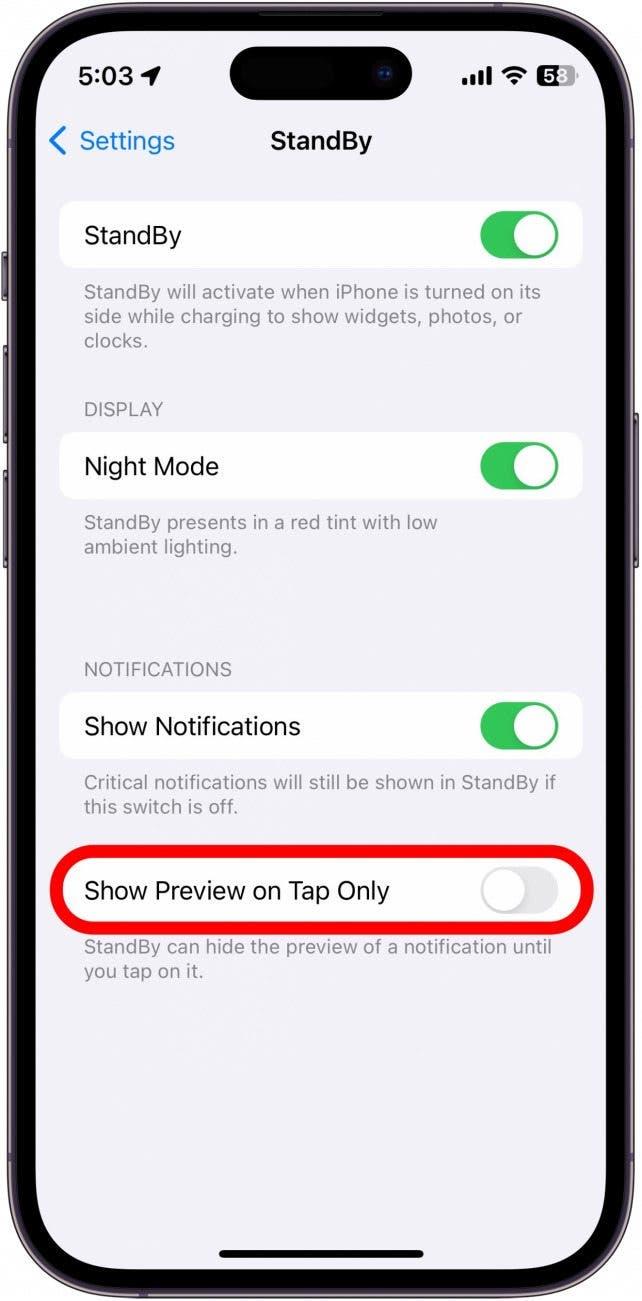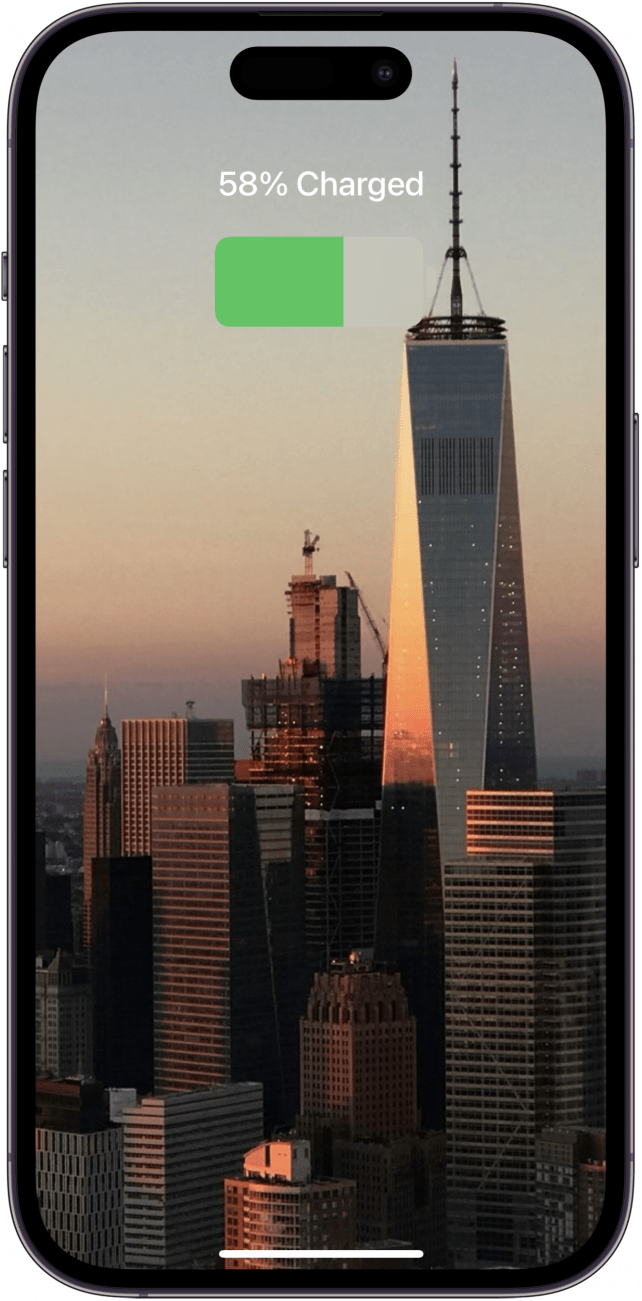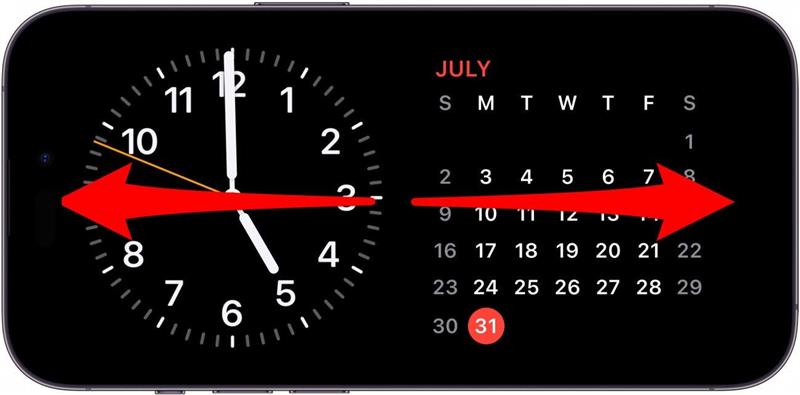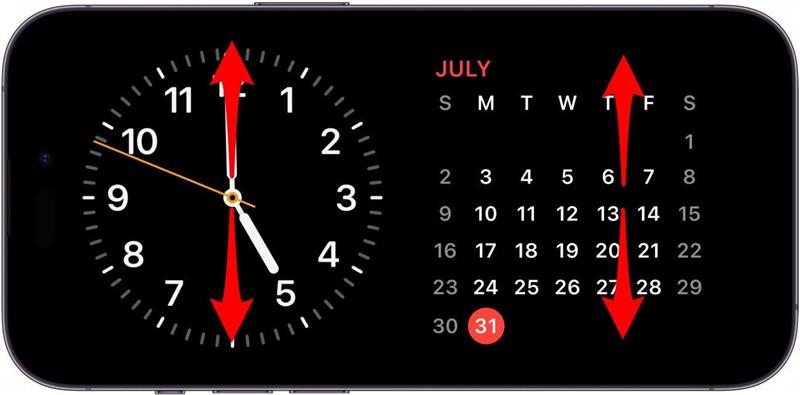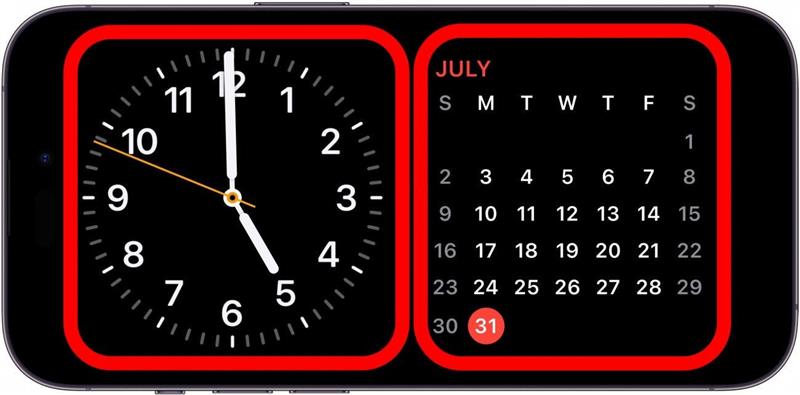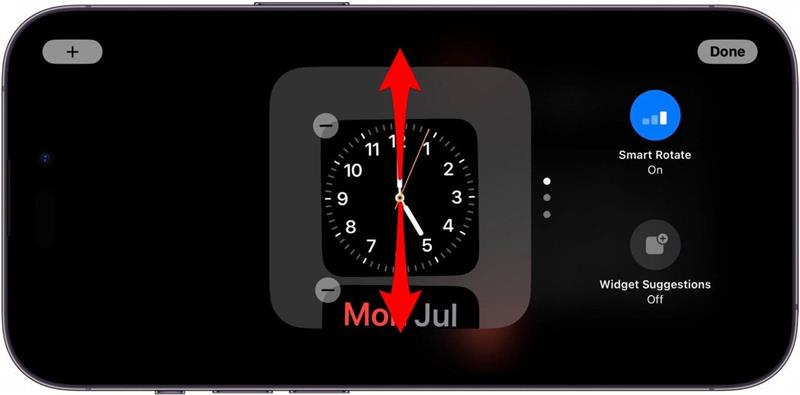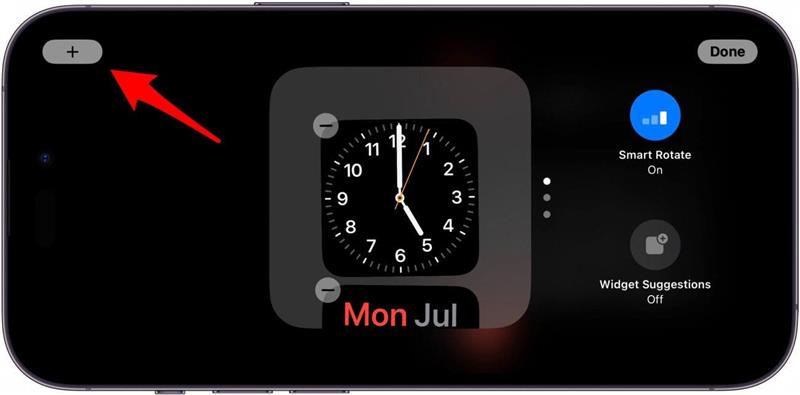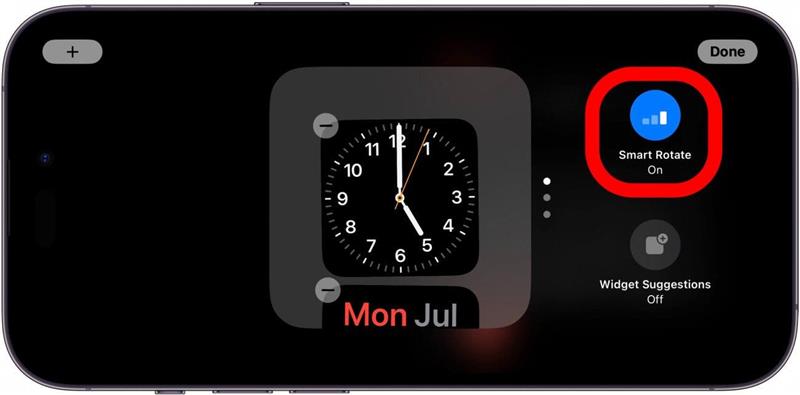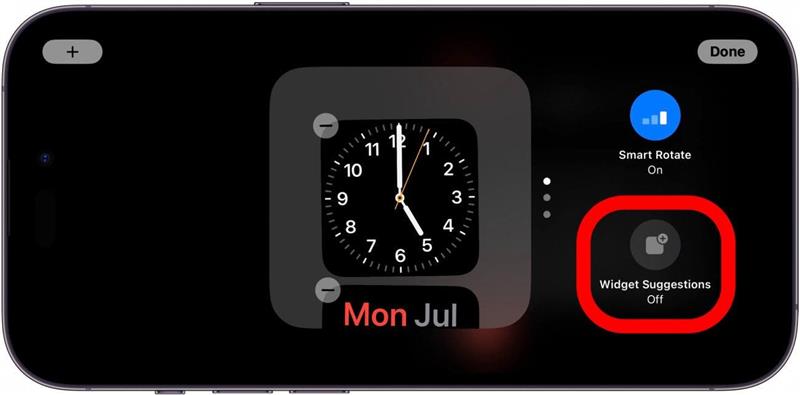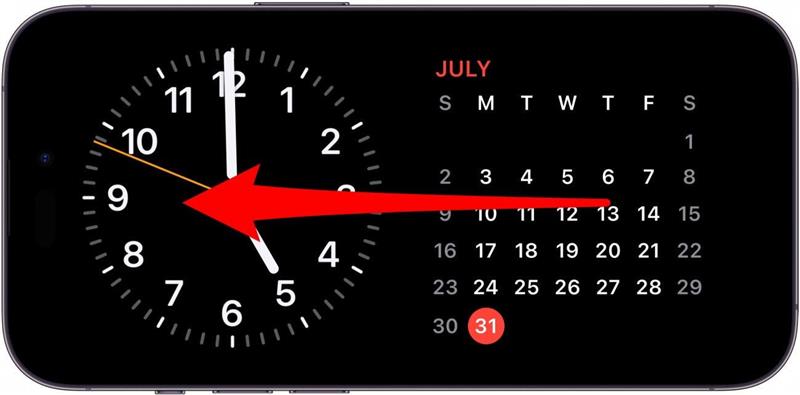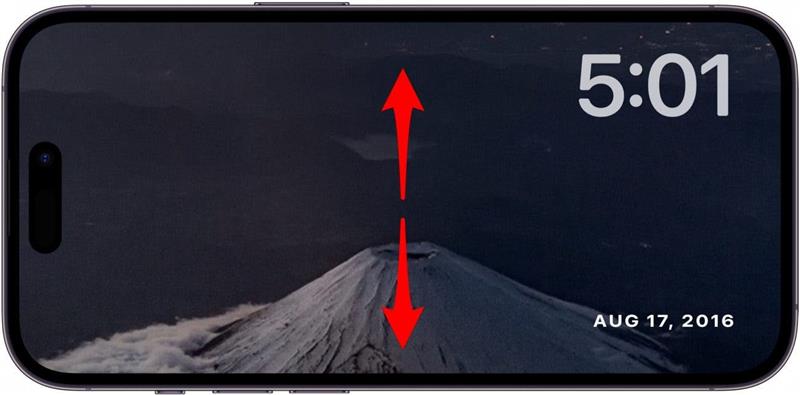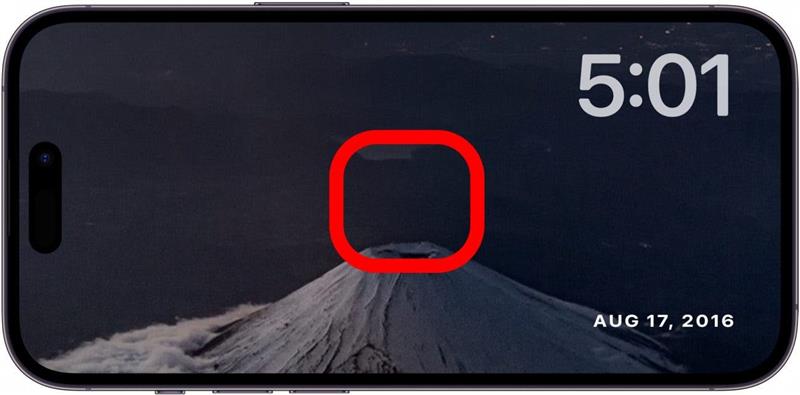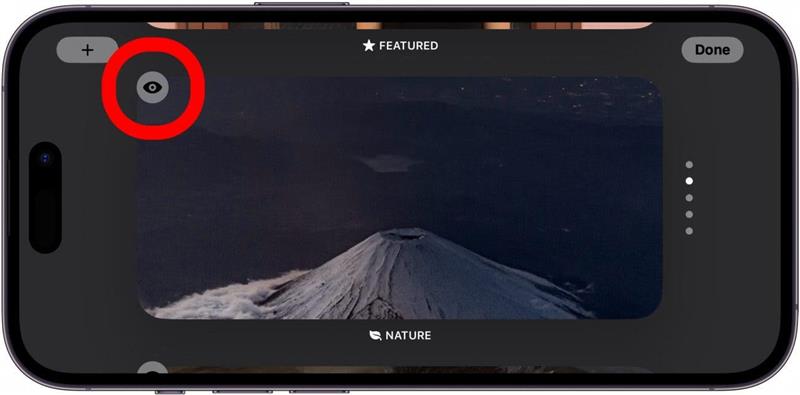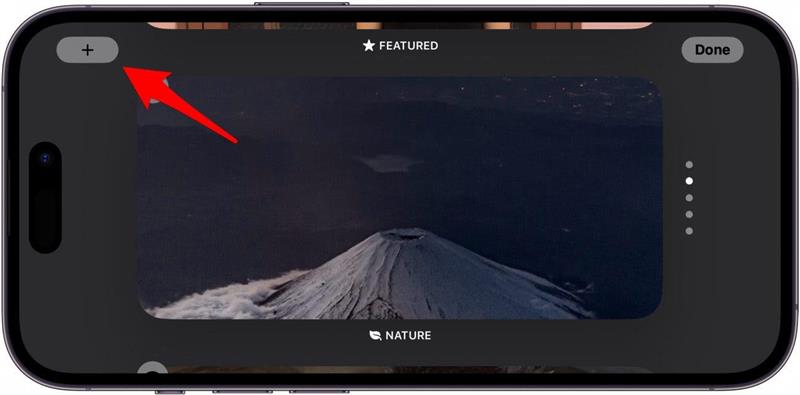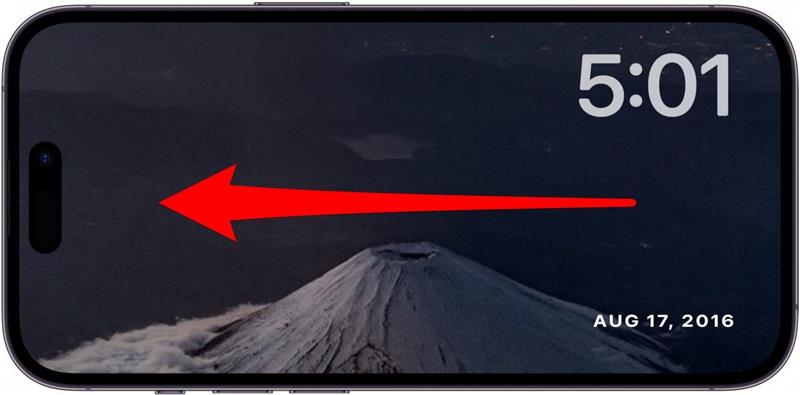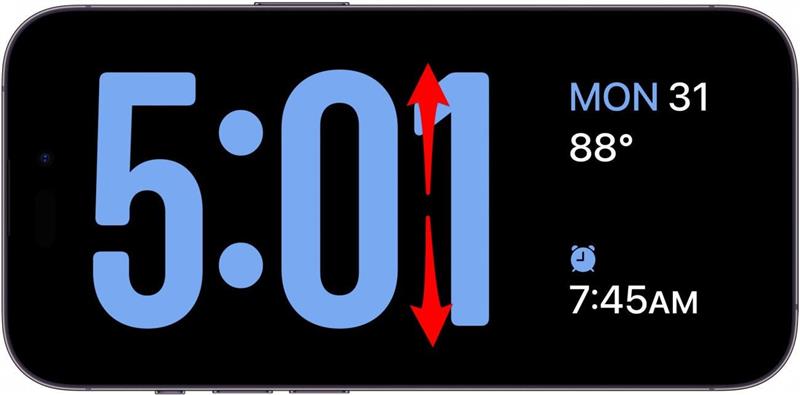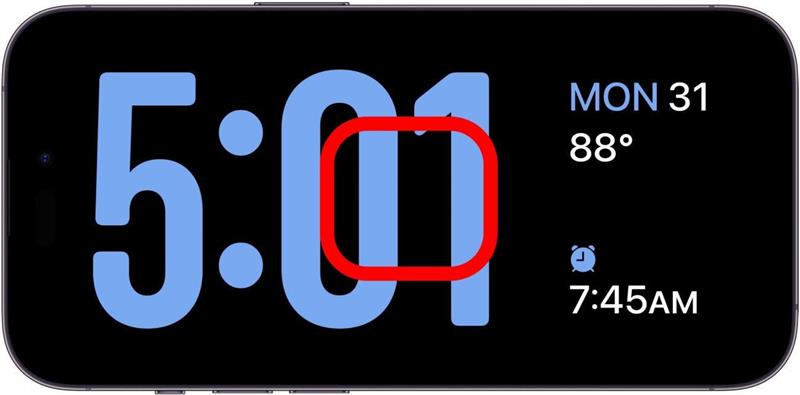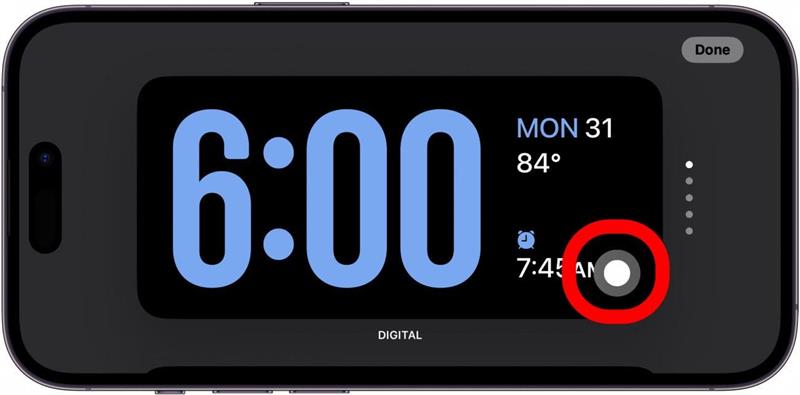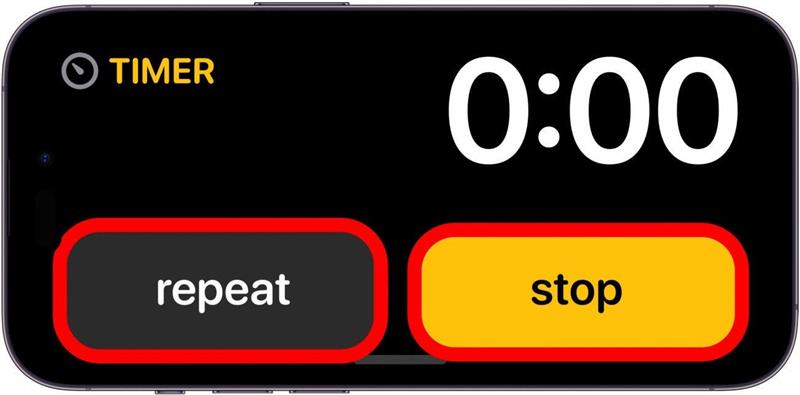هل تعلم أن جهاز iPhone الخاص بك يمكنه الآن أن يكون بمثابة ساعة بجانب السرير؟ يضيف أحدث إصدار من iOS ميزة تسمى Standby ، والتي تتيح لك رؤية المعلومات – مثل الوقت والتقويم والصور والطقس – في لمحة أثناء شحن جهاز iPhone الخاص بك.
لماذا ستحب هذه النصيحة:
- تحقق بسهولة من الوقت الذي تستيقظ فيه في منتصف الليل.
- غفوة أو قم بإيقاف تشغيل الإنذارات بسهولة كل صباح.
كيفية استخدام وضع Nightstand على iPhone
متطلبات النظام
تعمل هذه النصيحة على أجهزة iPhone التي تعمل بنظام التشغيل iOS 17 وبعد ذلك .
يشبه الاستعداد على iPhone ميزة تسمى Nightstand Mode على Apple Watch ، والتي تحول ساعة Apple إلى ساعة رقمية عندما تقع على منضدك. على نظام التشغيل iOS 17 ، إذا قمت بتحويل جهاز iPhone الخاص بك (إلى اتجاه المناظر الطبيعية) أثناء شحنه ، فستستقبل من وجهة نظر مماثلة ، تسمى Standby. لمزيد من تحديثات وحيل iOS ، تأكد من ذلك اشترك في النشرة الإخبارية المجانية من اليوم.
 اكتشف ميزة Featuresget One Daily Daily من iPhone كل يوم (مع لقطات شاشة وتعليمات واضحة) حتى تتمكن من إتقان جهاز iPhone الخاص بك في دقيقة واحدة فقط في اليوم.
اكتشف ميزة Featuresget One Daily Daily من iPhone كل يوم (مع لقطات شاشة وتعليمات واضحة) حتى تتمكن من إتقان جهاز iPhone الخاص بك في دقيقة واحدة فقط في اليوم.
يجب تشغيل الاستعداد افتراضيًا بعد التحديث إلى أحدث إصدار من iOS ، ولكن إليك كيفية التحقق للتأكد من تشغيله وكيفية تخصيص وضع Nightstand على iPhone:
- افتح تطبيق الإعدادات ، وانقر فوق الاستعداد .

- يمكنك النقر على التبديل بجوار الاستعداد لتمكين الميزة أو تعطيلها.

- يمكنك أيضًا تمكين الوضع الليلي ، والذي يغير ألوان الاستعداد للعرض باللون الأحمر عندما يكتشف iPhone إضاءة محيطة منخفضة. هذا هو تسهيل عرض العرض الخاص بك في الظلام ، على سبيل المثال ، إذا استيقظت في منتصف الليل وتحقق من هاتفك للوقت.

- يمكنك أيضًا اختيار ما إذا كان سيتم عرض الإخطارات عند وضع الاستعداد.

- إذا كنت ترغب في إخفاء معاينات الإخطار ، فيمكنك تمكين عرض المعاينة على النقر فقط .

- مع تمكين وضع الاستعداد ، ما عليك سوى البدء في شحن هاتفك ثم قلبه جانبيًا. يجب أن يتم تنشيط الاستعداد تلقائيًا.

- عندما يكون الاستعداد نشطًا ، يكون لديك بعض الخيارات المختلفة. يمكنك التمرير اليسرى واليمين للاختيار بين ثلاثة شاشات عرضية مختلفة.

- على الشاشة الأولى ، يمكنك التمرير لأعلى ولأسفل على مداخن واجهة المستخدم اليمنى واليسرى للتبديل بين العناصر المستخدمة المتاحة.

- اضغط مع الاستمرار على مداخن واجهة المستخدم لإظهار بعض خيارات التخصيص لهذا المكدس المعين.

- انقلب لأعلى أو لأسفل على مكدس واجهة المستخدم للتمرير من خلال الأدوات المصغرة المتاحة ، أو اضغط على أيقونة ناقص لإزالة واحدة.

- اضغط على أيقونة Plus لإضافة عنصر واجهة مستخدم إلى المكدس.

- اضغط على الدوران الذكي لتشغيله أو إيقافه. يتيح الدوران الذكي أن يسمح iPhone الخاص بك بالتبديل ديناميكيًا بين العناصر المستخدمة التي تعتقد أنها أكثر صلة بك.

- اضغط على اقتراحات واجهة المستخدم للحصول على اقتراحات حول الأدوات التي يجب استخدامها.

- عندما تمتد إلى اليسار للتبديل إلى الشاشة الثانية ، سترى عرض شرائح صورك. ملاحظة: يتطلب وضع الاستعداد للصور أن يتم إلغاء قفل iPhone لعرضها.

- يمكنك التمرير لأعلى أو لأسفل لعرض ألبومات صور مختلفة.

- اضغط مع الاستمرار على الشاشة لإظهار بعض خيارات التخصيص.

- يمكنك النقر على أيقونة العين لإخفاء أو إلغاء إلحاق ألبوم معين عندما يكون وضع الاستعداد نشطًا.

- يمكنك النقر على أيقونة Plus لإضافة أي من ألبومات الصور الأخرى.

- عندما تمتد إلى اليسار مرة أخرى لعرض الشاشة الثالثة والأخير ، سترى ساعة رقمية.

- يمكنك التمرير لأعلى ولأسفل للاختيار بين أنماط مختلفة من الساعات الرقمية.

- اضغط مع الاستمرار على الشاشة لإظهار خيارات التخصيص.

- اضغط على الدائرة الرمادية لتخصيص لون الساعة.

- عندما ينفجر المنبه أو الموقت ، سترى شاشة موسعة مع أزرار للتناقض أو التكرار أو إيقاف تشغيل المنبه/المؤقت.

هذا كل ما يمكن معرفته عن الاستعداد! مع وجود ثلاثة خيارات عرض فقط ويتطلب من الجهاز إلغاء قفله لعرض الصور ، أشعر أن الاستعداد ليس بديهيًا للغاية ، ولكن يمكن تحسينه. أنا شخصياً لا أستخدمه كثيرًا حيث يمكنني التحقق من الوقت والتحكم في أجهزة الإنذار/أجهزة التوقيت من Apple Watch ، ولكن بالنسبة لأولئك الذين ليس لديهم ساعة Apple ، أنا متأكد من أنها ستكون في متناول اليد!